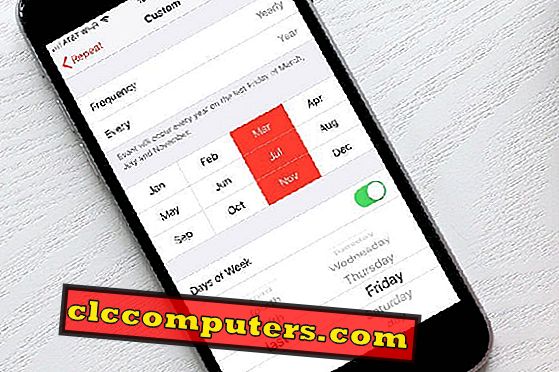Dôraz, ktorý platforma Android kladie na aspekt prispôsobiteľnosti, je niečo, čo vyniká z praktického smartfónu, ktorý tam funguje. Určite, prispôsobiteľnosť bola vždy platformou Android platformy. Teraz, ak ste sa niekedy pokúsili využiť plný potenciál systému Android, mohli ste naraziť na výrazy ako ADB (Android Debug Bridge) a fastboot. Pretože pre začiatočníkov nie je ľahká úloha nasledovať, tento kurz sme uskutočnili pre všetkých používateľov Androidu, ktorí sa prvýkrát pokúšajú s ADB a fastbootom. To zahŕňa dve metódy, z ktorých jedna používa nástroje ADB a fastboot odkiaľkoľvek.
Pozrime sa na to, ako stiahnuť a nainštalovať ADB a fastboot na Windows, Linux a Mac Pc.
Stiahnite si ADB a Fastboot na PC
Ak je to prvýkrát, máte čo do činenia s nástrojom príkazového riadka Android Debug Bridge ( adb ), postupujte podľa nižšie uvedených krokov na základe vášho operačného systému. Všimnite si prosím, že môžeme zaručiť úspech, ak sa uistíte, že budete postupovať podľa jednotlivých krokov opatrne. Existujú dva spôsoby pre sťahovanie a inštaláciu ADB a fastboot v systéme Windows a Linux na základe pridania do cesty operačného systému alebo do konkrétneho adresára.
Stiahnite a nainštalujte nástroje ADB a fastboot v systéme Windows
V prvej metóde sa pokúsime pridať ADB a fastboot do cesty systému Windows, aby ste mali prístup k nástrojom odkiaľkoľvek v termináli. Metóda 1 aj metóda 2 robí ADB a fastboot úplne dostupnými nástrojmi odkiaľkoľvek.
Metóda 1:
Metóda 1 umožňuje spúšťať nástroje adb z ľubovoľného adresára pridaním do premenných cesty systému Windows.
- Stiahnite si ADB pre Windows
- Skopírujte obsah adb zip adb.exe, fastboot.exe, AdbWinApi.dll a AdbWinUsbApi.dll do priečinka C: Windows .
- Teraz by ste mali byť schopní spúšťať nástroje adb a fastboot z ľubovoľného adresára.
Z akéhokoľvek dôvodu táto metóda nefunguje, mali by ste vyskúšať metódu 2 uvedenú nižšie pre operačný systém Windows.
Metóda 2:
Stiahnite si ADB pre Windows a kliknite pravým tlačidlom myši na My PC a zvoľte Properties pre pokračovanie.

V časti Vlastnosti systému prejdite na Rozšírené nastavenia systému> Premenné prostredia.

Dvakrát kliknite na PATH a kliknite na tlačidlo Prehľadávať pre vyhľadanie adresára adb. Všimnite si, že keď kliknete na tlačidlo Prehľadávať, uistite sa, že nie je nič vybrané.

Alternatívna metóda:
Ak z nejakého vysoko nepravdepodobného dôvodu sa obidve uvedené metódy zmenia, takže nemôžete používať ADB a fastboot, tieto kroky vám umožnia prevziať a nainštalovať službu ADB a fastboot v systéme Windows. Toto si vyžaduje prístup k terminálu z tohto adresára, aby proces fungoval.
- Stiahnite si ADB pre Windows
- Extrahujte súbor zip do priečinka.
- Prejdite do adresára a otvorte príkazový riadok stlačením klávesu SHIFT + Kliknite pravým tlačidlom myši a kliknite na položku Otvoriť príkazový riadok.
- Pripojte zariadenie na ladenie USB.
- Teraz, na príkazovom riadku, zadajte príkaz a
adb devicespovoliť možnosť ladenia USB pre tento počítač / prenosný počítač v telefóne s nasledujúcou voľbou toastu, ktorá sa dodáva vo vašom smartfóne. - Zadajte
adb devices. Úspešné pripojenie zobrazí vaše sériové číslo zariadenia na príkazovom riadku.
Stiahnite si a nainštalujte nástroje ADB a Fastboot na Linux
Rovnako ako metódy Windows, poskytujeme vám dva spôsoby sťahovania a inštalácie nástrojov ADB a fastboot v systéme Linux. Podobne prvá metóda umožňuje prístup k nástroju prakticky z akéhokoľvek adresára terminálu. To sa vykonáva pridaním ADB a fastboot na cestu Linux.
Metóda 1:
Rovnako ako metóda Windows 1, táto technika vám umožní spúšťať nástroje adb z ľubovoľného adresára. Pridanie reklamy a rýchleho zavedenia do systému UBUNTU Linux PATH
POZNÁMKA: Ak narazíte na chyby, ktoré sa zvyčajne zobrazujú v 64-bitových počítačoch, nainštalujte tieto balíky: glibc.i686, libstdc ++ .
- Stiahnite si súbor ADB ZIP pre Linux a rozbaľte ho do priečinka.
- Prejdite do priečinka domovského adresára a spustite nasledujúci príkaz:
sudo nano .bashrc

- (Všimnite si, že nano je textový editor. Môžete použiť alternatívy ako gedit alebo vi, ak si želáte)
- Buďte mimoriadne opatrní. NEZMENUJTE nič iné ako tu uvedené.
- Upravte súbor pridaním tohto príkazu na koniec riadka:
export PATH=${PATH}:/home/YOUR-USERNAME/path/to/adb

- Uložte súbor
- Teraz napíš
adb

- Hotový! Teraz môžete pristupovať a spúšťať nástroje adb a fastboot odkiaľkoľvek.
Metóda 2:
Táto technika je relatívne nová metóda, takže môžete inštalovať oboje pomocou nástrojov príkazového riadka. Tu sú uvedené Linuxové príkazy Debianu aj Fedory / SUSE.
- Prevezmite adb pre Linux pomocou príkazov :
- Používatelia Linuxu na báze Debianu:
sudo apt-getinstall adb - Používatelia Linuxu so systémom Fedora / SUSE:
sudo yum install android-tools - Otvorte terminál az adresára adb nainštalovaného príkazu spustite príkazy:
adb devices. - Podobne ako pri metóde Windows sa zobrazí výzva na povolenie ladenia rozhrania USB pre počítač / prenosný počítač. Povoliť povolenie.
- Teraz zadajte znova
adb devicesa ak je pripojenie úspešné, v termináli sa zobrazí sériové číslo zariadenia.
Stiahnite si a nainštalujte ADB a Fastboot Tools na Mac
Pre používateľov počítačov Mac môžeme zaručiť úspech len pomocou nasledujúcej metódy na prevzatie a inštaláciu nástrojov adb a fastboot pre systém Mac.
- Stiahnite si súbor ADB ZIP pre MacOS
- Extrahujte ZIP a otvorte Terminál.
- Prejdite do extrahovaného priečinka príkazom:
cd/path_to_folder/ - Spustite nasledujúci príkaz:
adb devices - V zariadení so smartfónom so systémom Android sa zobrazí výzva „Povoliť ladenie USB“. Povoliť pripojenie.
- Opäť spustiť príkaz
adb devicesa mali by ste vidieť svoje sériové číslo zariadenia na Mac, ak je pripojenie úspešné.
ADB a Fastboot nástroje pre PC
Ako sme už uviedli, metódy ADB a fastboot pomáhajú užívateľovi smartfónu Android vylepšiť svoje mechanizmy používania v mnohých smeroch. Pre všetkých tých, ktorí sa snažili alebo aspoň počuli o Flashing vlastné ROM, Android ADB a fastboot nástroje boli vždy ich najlepší priateľ. Testovali sme tieto metódy pre uvedené zariadenia viackrát a nezistili sme žiadne problémy v úspešnom nastavení ADB a fastbootu. Ak máte v zariadení viac otázok týkajúcich sa inštalácie alebo konfigurácií, môžete použiť sekciu komentárov nižšie. Na zdravie!